JPG in transparentes PNG umwandeln: Kostenlose Tools &Tutorials
Bildformate spielen eine entscheidende Rolle dabei, wie ein Bild angezeigt wird, und zwei beliebte Formate—JPG und PNG—werden von allen häufig verwendet. JPG-Dateien sind weit verbreitet aufgrund ihrer effizienten Kompression, unterstützen jedoch keine transparenten Hintergründe. PNG hingegen unterstützt transparente Hintergründe, was es ideal für Grafikdesigner macht. Viele Menschen bevorzugen es, JPG in transparentes PNG zu konvertieren, da dies in verschiedenen Bereichen von Vorteil ist, einschließlich Grafikdesign, Webentwicklung und digitalem Marketing.
Dieser Leitfaden wird Methoden und Tools zum Konvertieren von JPG in PNG mit Transparenz untersuchen, einschließlich beliebter Software wie Photoshop, HitPaw Online Background Remover und HitPaw FotorPea.
Teil 1: Verständnis der JPG- und PNG-Formate
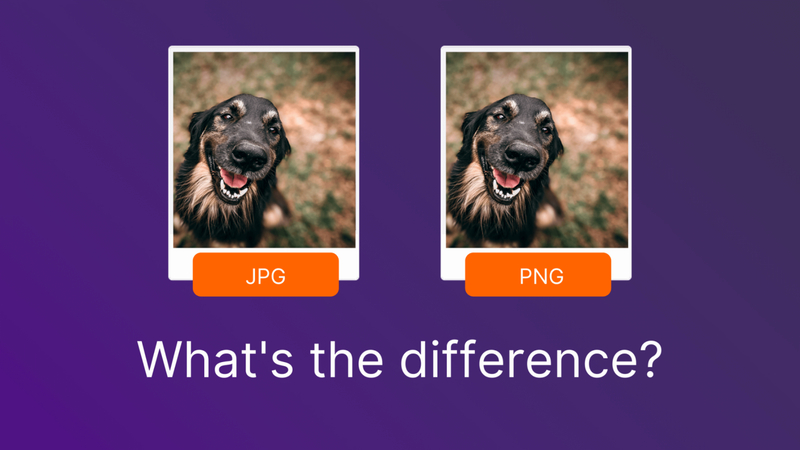
Bevor Sie JPG in PNG mit Transparenz konvertieren, ist es wichtig, den wesentlichen Unterschied zwischen diesen Formaten zu verstehen. JPG-Bilder sind eine häufige Wahl für digitale Fotografie und eignen sich gut für Bilder mit komplexen Farben und Schattierungen. JPG ist jedoch ein verlustbehaftetes Kompressionsformat, was bedeutet, dass die Dateigröße durch das Verwerfen von Bilddaten reduziert wird, was zu einem Qualitätsverlust führen kann. Der größte Nachteil dieses Formats ist, dass es keine Transparenz unterstützt.
Im Gegensatz zu JPG verwendet PNG eine verlustfreie Kompression, was bedeutet, dass alle Bilddaten und die Qualität auch nach der Bearbeitung erhalten bleiben. Der Vorteil von PNG ist, dass es Transparenz unterstützt, was es zu einer idealen Wahl für Logos, Symbole und Overlays macht. Aber warum sollte man transparente PNGs verwenden? Transparente PNGs können in verschiedenen Design-Szenarien nützlich sein. Unten haben wir die wichtigsten Anwendungsfälle für transparente PNGs aufgeführt:
- Erstellen von Logos: Ein transparenter Hintergrund ist beim Erstellen von Logos unerlässlich, da er sicherstellt, dass das Logo auf jede Farbe oder Textur platziert werden kann.
- Webdesign: Im Webdesign ermöglicht ein transparenter Hintergrund eine nahtlose Integration von Bildern mit verschiedenen Hintergrundfarben oder -mustern.
- Content Creation: Content-Ersteller können transparente Hintergründe verwenden, um ein konsistentes Design über mehrere Projekte hinweg beizubehalten.
Teil 2: JPG Online in PNG mit Transparenz konvertieren mit HitPaw
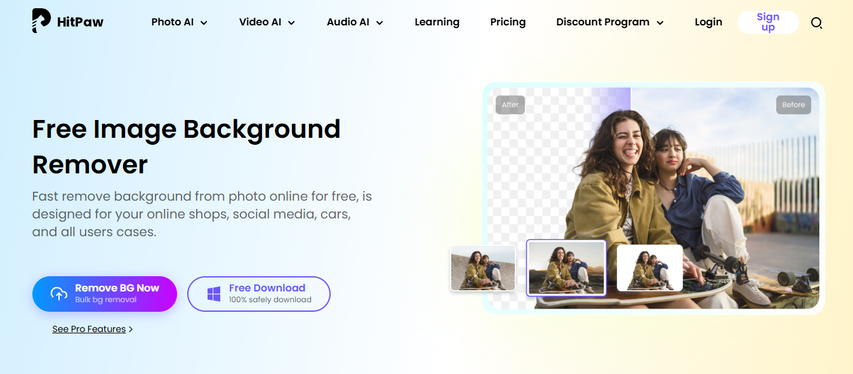
Wie kann man JPG in PNG mit transparentem Hintergrund konvertieren? Um JPG in PNG mit transparentem Hintergrund zu konvertieren, empfehlen wir die Verwendung von HitPaw Online Background Remover. Dieses webbasierte Tool ermöglicht es den Nutzern, schnell den Hintergrund von JPG-Bildern zu entfernen und diese innerhalb von Sekunden in hochqualitative PNGs zu konvertieren. Es ist ideal für Grafikdesign, Social Media und E-Commerce-Nutzer und ermöglicht es jedem, saubere, professionelle Bilder zu erstellen, ohne fortgeschrittene Bearbeitungsfähigkeiten zu benötigen. Dieses Tool verwendet KI-gesteuerte Technologie, um den Hintergrund automatisch mit Präzision zu erkennen und zu entfernen, was die Nutzung schnell und einfach macht.
Hauptfunktionen des HitPaw Online Background Removers
- JPG zu PNG Konverter: Mit diesem Tool können Nutzer qualitativ minderwertige JPG-Bilder in hochqualitative PNG-Bilder mit transparentem Hintergrund umwandeln.
- Hintergrundentferner: HitPaw Online Background Remover verwendet KI-Technologie, um den Hintergrund automatisch zu erkennen und zu entfernen und bietet so ein sauberes und professionelles Aussehen.
- Batch-Modus: Diese Funktion ist perfekt für diejenigen, die eine große Anzahl von Bildern schnell verarbeiten müssen. Es ermöglicht den Nutzern, den Hintergrund von mehreren Bildern gleichzeitig zu entfernen.
- Webbasiert: Das Programm konvertiert JPG in PNG mit transparentem Hintergrund, was bedeutet, dass keine Software heruntergeladen oder installiert werden muss, um das Programm zu verwenden.
- Regelmäßige Updates: Einfache, schnelle und intuitive Benutzeroberfläche mit regelmäßigen Updates.
Wie man den HitPaw Online Background Remover verwendet, um JPG in transparentes PNG zu konvertieren
Befolgen Sie die unten stehenden Anweisungen, um JPG online in PNG mit transparentem Hintergrund zu konvertieren, indem Sie den HitPaw Online Background Remover verwenden:
- Öffnen Sie Ihren Webbrowser und gehen Sie zur offiziellen Seite des HitPaw Online Background Removers. Klicken Sie auf die Schaltfläche „Jetzt kostenlos starten“, um Ihr JPG-Bild hochzuladen.

- Das Programm wird KI-Technologie verwenden, um den Hintergrund automatisch zu entfernen und ihn transparent zu machen.

- Schließlich klicken Sie auf die Schaltfläche „Herunterladen“, um das Bild im PNG-Format zu speichern. Sie können auch verschiedene Bildformate auswählen.

Teil 3: Wie man JPG in PNG mit Transparenz in Photoshop konvertiert
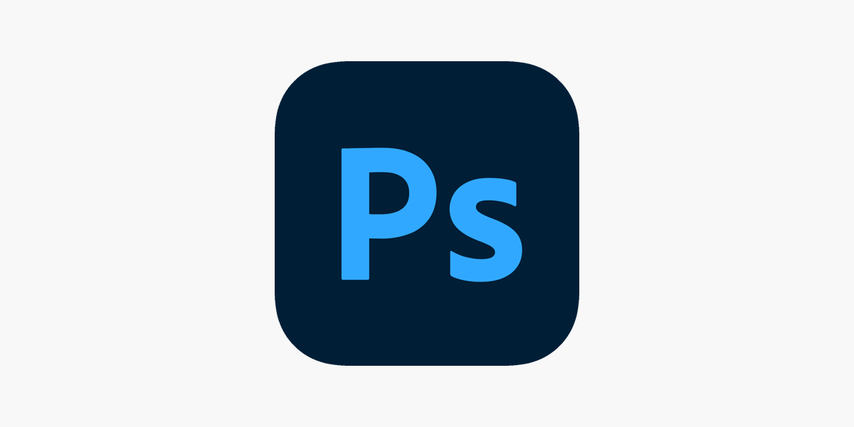
Die Konvertierung von JPG-Bildern in das PNG-Format mit transparentem Hintergrund ist ein Kinderspiel mit Adobe Photoshop. Wir wissen alle, dass Photoshop eines der leistungsfähigsten Bildbearbeitungstools ist, was diese Aufgabe einfach macht. So können Sie JPG in PNG mit transparentem Hintergrund in Photoshop konvertieren:
- Starten Sie Adobe Photoshop auf Ihrem PC und laden Sie das JPG-Bild hoch.
- Verwenden Sie nun das Zauberstab-Werkzeug oder die Auswahl-Subjekt-Funktion, um das Motiv zu isolieren, und löschen Sie dann die Hintergrundebene.
- Sobald der Hintergrund aus dem JPG-Bild entfernt wurde, klicken Sie auf die Schaltfläche „Speichern“ und laden Sie das Bild als PNG mit aktivierter Transparenz herunter.
Vorteile und Nachteile der Verwendung von Photoshop für die Konvertierung
Die Konvertierung von JPG in PNG mit Transparenz in Photoshop hat viele Vorteile und Nachteile. Unten haben wir die wichtigsten aufgelistet:
Vorteile
- Photoshop bietet eine Reihe leistungsstarker Werkzeuge wie den Zauberstab, die Schnell-Auswahl und das Zeichenstift-Werkzeug.
- Photoshop behält die Bildqualität bei und unterstützt das PNG-Format.
- Wenden Sie benutzerdefinierte Effekte, Schatten und Farbkorrekturen an, bevor Sie exportieren.
Nachteile
- Adobe Photoshop ist im Vergleich zu anderen Software-Optionen teuer.
- Das Programm kann besonders für Anfänger schwierig zu erlernen sein.
- Im Gegensatz zu einigen Programmen ist Photoshop nur im Abonnement erhältlich.
Wenn Sie nach einer Alternative zu Photoshop suchen, können Sie HitPaw FotorPea ausprobieren. Auf unserer Website können Sie verschiedene Funktionen dieses Tools sehen, die Ihre Bildkonvertierungsbedürfnisse mit leistungsstarken und benutzerfreundlichen Funktionen vereinfachen werden.
Teil 4: Verwendung von HitPaw FotorPea für die JPG zu PNG Transparenter Hintergrund Konvertierung
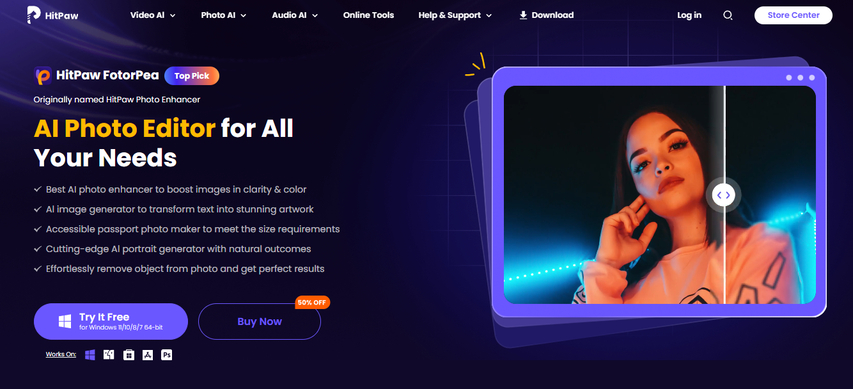
Adobe Photoshop kann für einige Benutzer überwältigend sein, deshalb stellen wir eine großartige Online-Alternative vor: HitPaw FotorPea, ein webbasierter Fotoeditor, mit dem Benutzer ihre Bilder verbessern und einfach aufwerten können. Eine der herausragenden Funktionen ist der integrierte Hintergrundentferner, mit dem Sie JPG schnell in PNG mit transparentem Hintergrund online konvertieren können. Dies macht es zu einer benutzerfreundlichen Wahl für die Erstellung professionell aussehender Bilder ohne die Komplexität traditioneller Software wie Photoshop.
Hauptfunktionen von HitPaw FotorPea
HitPaw FotorPea - All-in-One- Fotobearbeitungstool für Win & Mac
Sicherheit Verifiziert. 212.820 Personen haben das Programm heruntergeladen.
- Erstellt Bilder durch Eingabe von Text
- Kein Wasserzeichen auf Ihren Bildern
- Es bietet das vollständige Urheberrecht für die von Ihnen erstellten Bilder
- Nicht nur ein AI-Generator, sondern auch ein Fotoverbesserer
- Einfach zu bedienen und keine technischen Kenntnisse erforderlich.
Sicher verifiziert. 212.820 Personen haben es heruntergeladen.
Schritt-für-Schritt-Anleitung zur Verwendung von HitPaw FotorPea
- Starten Sie HitPaw Photopea auf Ihrem Windows-Computer und wählen Sie den BG Remover aus dem linken Panel. Ziehen Sie einfach das Foto in das Bearbeitungsfeld.

- Wenn Sie das Bild hochladen, erkennt es automatisch den Hintergrund und entfernt ihn.

- Nach wenigen Sekunden wird der Hintergrund aus Ihrem Bild entfernt. Klicken Sie auf die Option „Exportieren“ und laden Sie das Bild im PNG-Format herunter.

Teil 5: Häufig gestellte Fragen zur Konvertierung von JPG in PNG mit transparentem Hintergrund
Q1. Welches ist das beste Tool, um JPG in PNG mit transparentem Hintergrund zu konvertieren?
A1. HitPaw FotorPea ist das beste Tool, um JPG in PNG mit transparentem Hintergrund zu konvertieren. Das Programm bietet einfache Schritte zum Entfernen und Herunterladen des Hintergrunds im PNG-Format.
Q2. Warum hat mein PNG nach der Konvertierung einen weißen Hintergrund?
A2. Ein häufiges Problem bei der Konvertierung von JPG in PNG ist, dass der Hintergrund weiß anstatt transparent ist. Dieses Problem tritt normalerweise auf, wenn ein Bildbearbeitungsprogramm es nicht schafft, den Hintergrund transparent zu machen. Um dieses Problem zu lösen, stellen Sie sicher, dass Sie Tools verwenden, die Transparenz unterstützen, wie HitPaw Online Background Remover oder HitPaw FotorPea.
Fazit
Die Konvertierung von JPG in ein transparentes PNG war nie einfacher dank Tools wie Photoshop, HitPaw Online Background Remover und HitPaw FotorPea. Während Photoshop professionelle Ergebnisse liefert, zeichnen sich die Tools von HitPaw durch ihre hochwertigen Konvertierungen und benutzerfreundlichen Oberflächen aus. Sowohl HitPaw Online Background Remover als auch HitPaw FotorPea vereinfachen den Prozess und machen ihn für jedermann zugänglich, selbst ohne Designkenntnisse. Wenn Sie nach schneller, präziser Transparenz in Ihren Bildern suchen, probieren Sie die Lösungen von HitPaw aus – sie liefern beeindruckende Ergebnisse ohne die Komplexität.

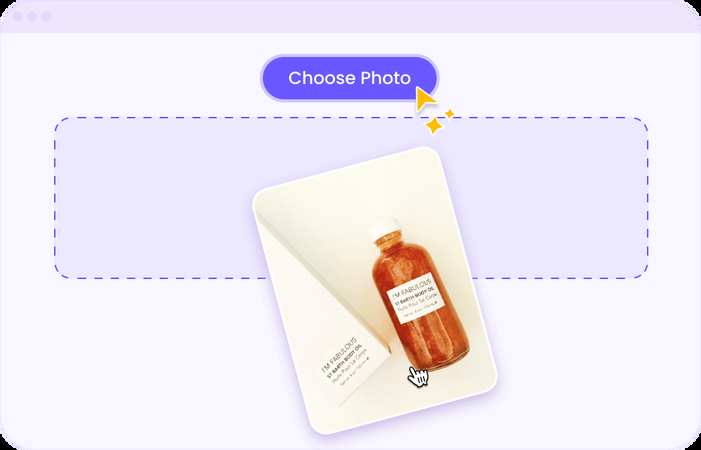
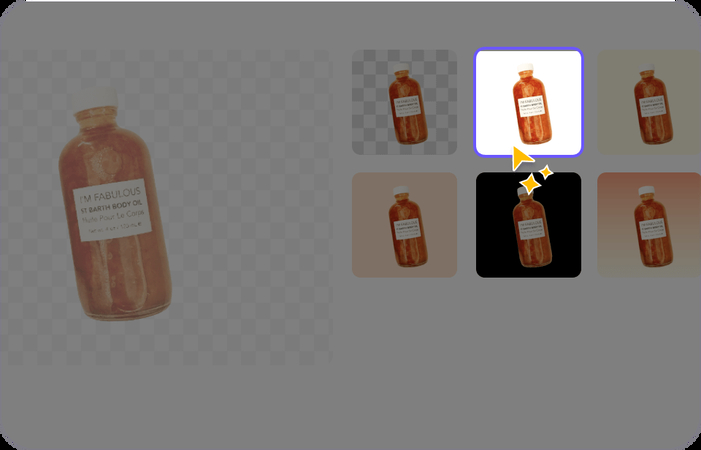
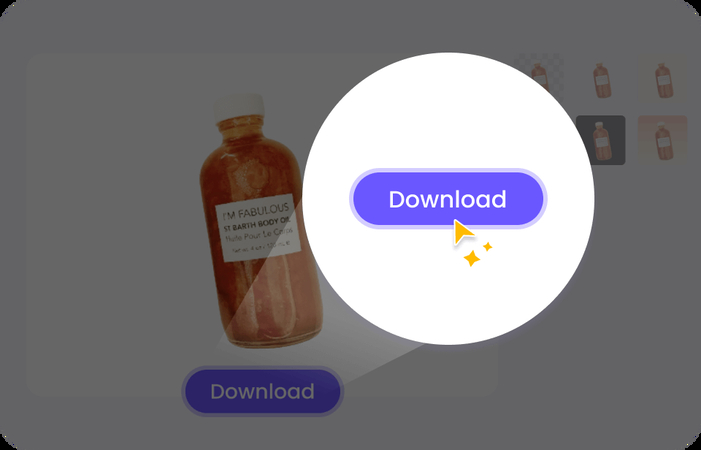


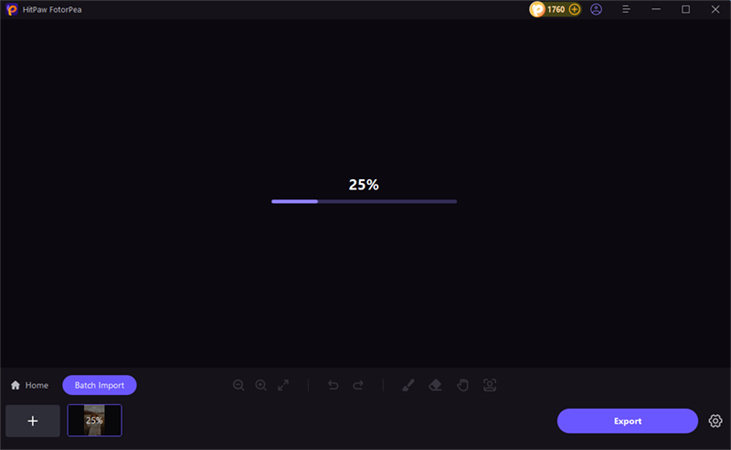
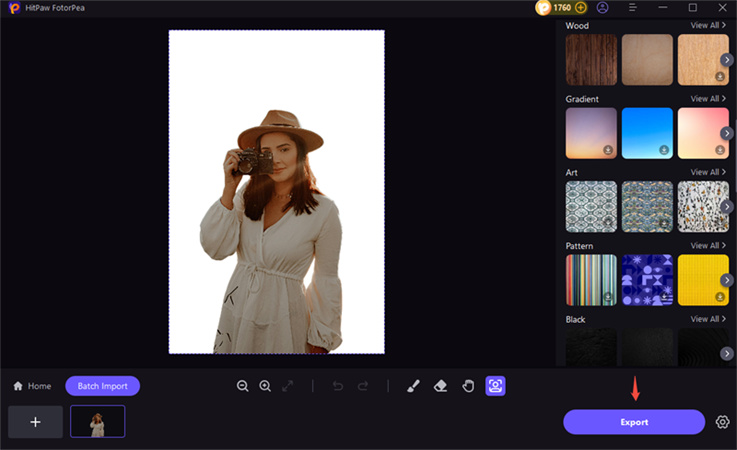





 HitPaw VikPea
HitPaw VikPea HitPaw Univd
HitPaw Univd HitPaw VoicePea
HitPaw VoicePea 



Teilen zu:
Wählen Sie die Produktbewertung:
Joshua Hill
Chefredakteur
Ich bin seit über fünf Jahren als Freiberufler tätig. Es ist immer beeindruckend Wenn ich Neues entdecke Dinge und die neuesten Erkenntnisse, das beeindruckt mich immer wieder. Ich denke, das Leben ist grenzenlos.
Alle Artikel anzeigenEinen Kommentar hinterlassen
Eine Bewertung für HitPaw Artikel abgeben